Посему позвольте предложить вам еще один рецепт обработки изображения для импорта его в Spray. Этот метод не требует возни с кистью, малюсенькими картинками, инвертированиями альфа-каналов, закрывания, переоткрываниями и пересохранениями файлов в различных форматах. Также не требует метод и высокого уровня навыков в работе с Photoshop.
Основные рекомендации
1. Берем изображение неплохого качества (такие картинки запросто находятся с помощью google.com )2. Для начала необходимо обтравить изображение. Я предпочитаю делать обтравку при помощи Pen Tool. Обратите внимание: использоваться этот инструмент должен в режиме Path (а не Shape Layer)! На рисунке показаны некоторые важные моменты первого этапа обтравки:
Screen02.jpg

После того как мы обтравим изображение по контуру, необходимо перевести path в выделение, как это показано на рисунке
Screen03.jpg
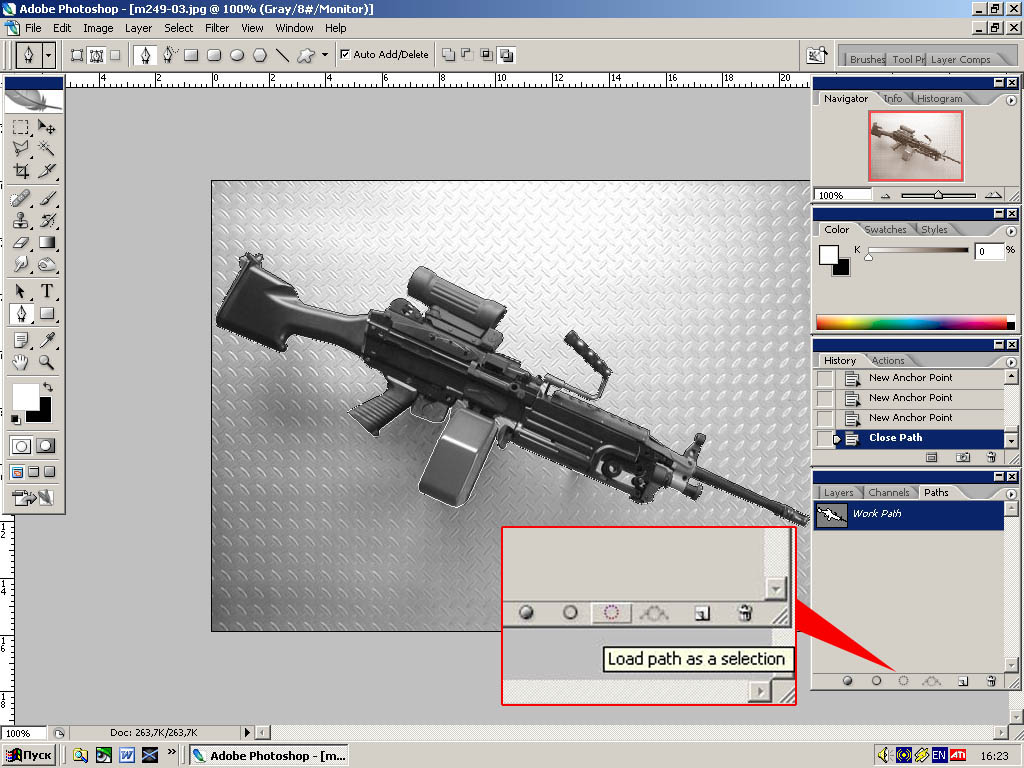
Выделив изображение, копируем его с помощью команды Ctrl+C.
3. Создаем новый файл (mode - RGB), размеры которого делаем кратными размерам нашего будущего спрайта. На иллюстрациях указан размер 650х300 для спрайта 130х60. Фон желательно сделать черным, поскольку всякие неприятные мелочи вроде белого канта на нем гораздо лучше замечаются. Вставив скопированное изображение в новый файл (Ctrl+V) производим его окончательную доводку (Screen04.jpg ): при помощи любых удобных инструментов удаляем все лишнее. Я предпочитаю делать это при помощи Polygonal Lasso.
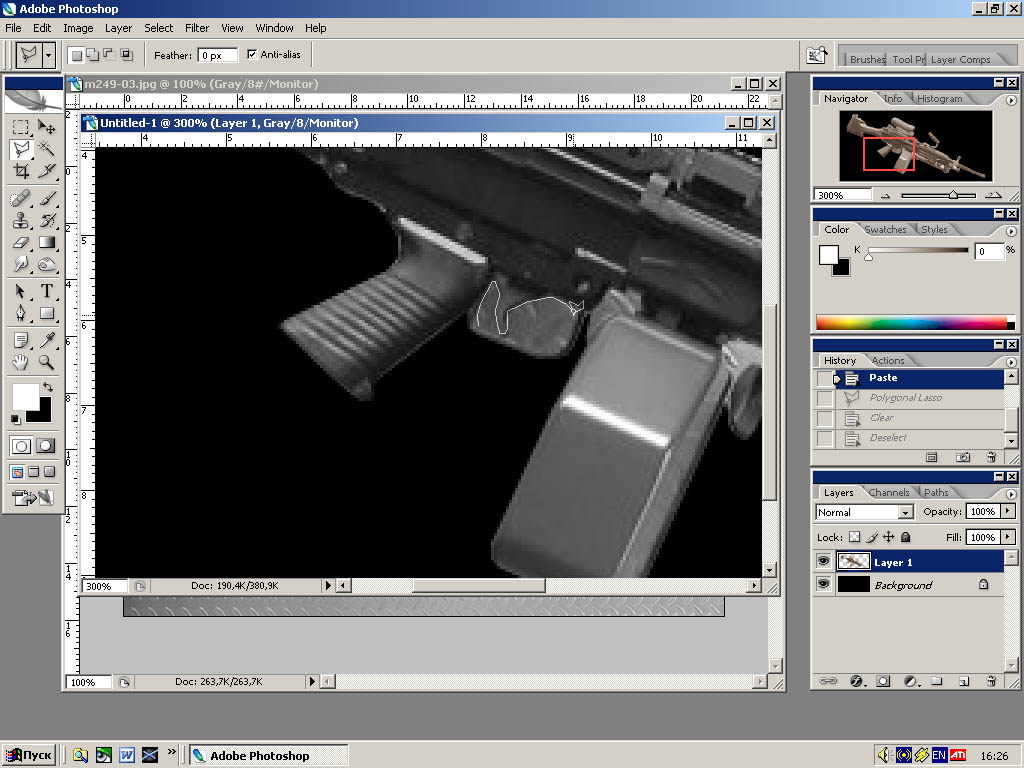
4. Полученное изображение (Screen05.jpg )

располагаем как нам нравится (Screen06.jpg )

при помощи команды Ctrl+T (или Edit > Free Transform), после чего выделяем, кликая при зажатом Ctrl на слой в закладке Layers (Screen07.jpg )
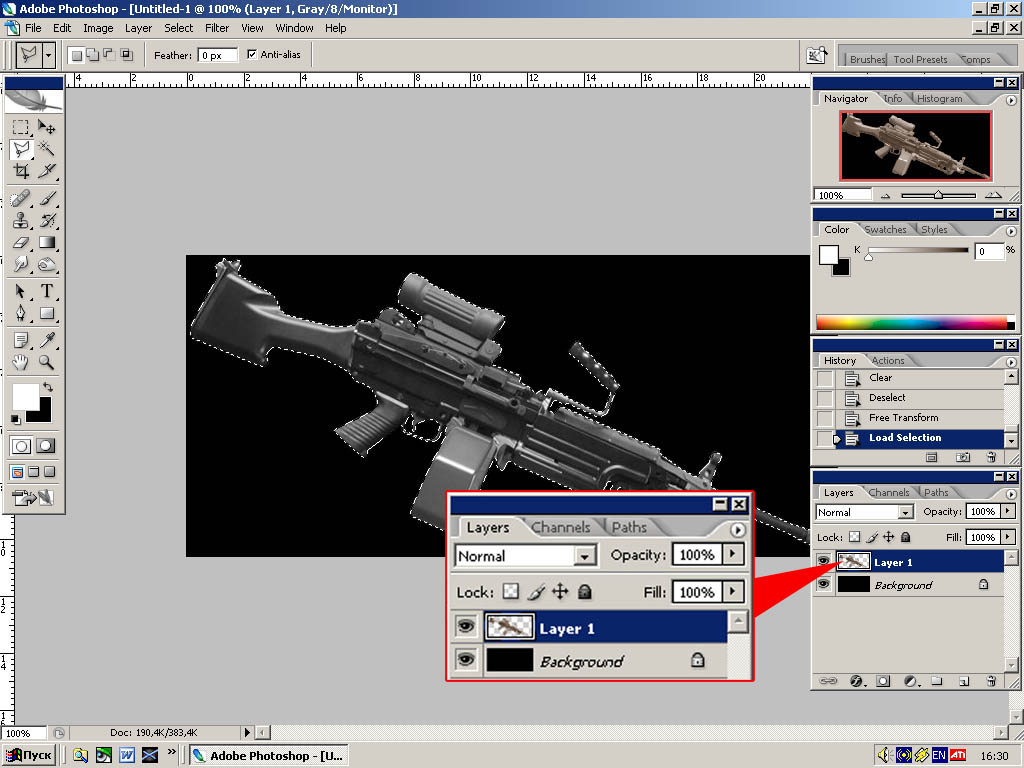
5. После этого переходим в закладку Channels и создаем альфа-канал (Screen08.jpg )
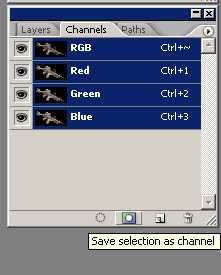
6. Если вокруг оружия выступают смущающие вас "кострубатости", поступаем следующим образом: инвертируем выделение командой Ctrl+Shift+I, после чего делаем ему Expand на 1 пиксель (Screen09.jpg )
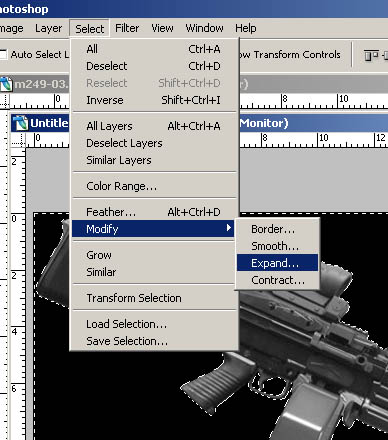
и нажимаем Delete или Backspace. Это сгладит края изображения и лишит его мелких неровностей. Сравните до (Screen05.jpg)

и после сглаживания (Screen10.jpg ).
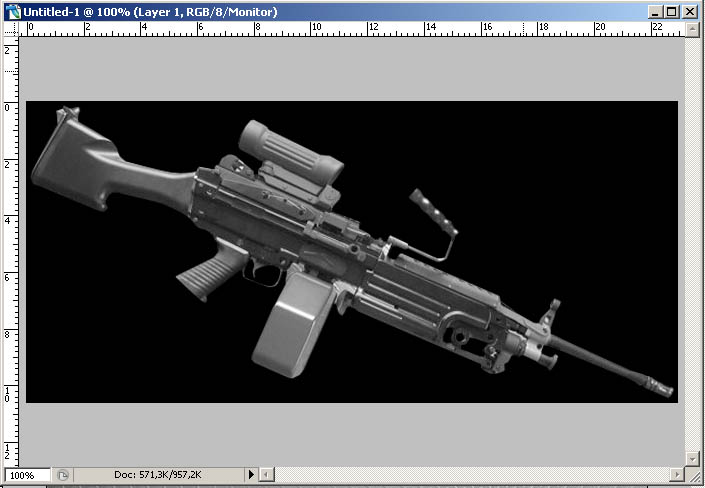
8. Сливаем слои (Layer > Flatten Image) и меняем размеры картинки Image > Image Size (в моем случае я поменял их с 650х300 на 130х60).
9. Переводим рисунок в индексированные цвета ( Screen11.jpg ).
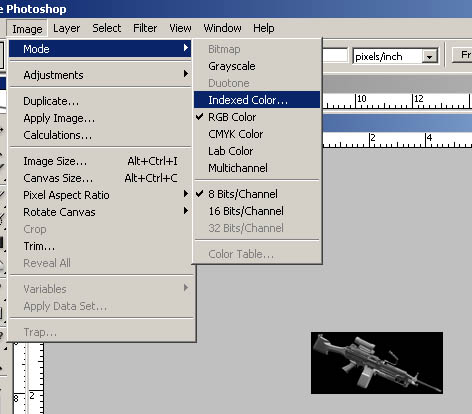
10. Экспортируем палитру Image > Mode > Color Table ( Screen12.jpg ).

11. Сохраняем рисунок в формате .raw. Для удобства можно указывать размеры картинки (кoторые потом нужно указать в Spray) в названии файла ( Screen13.jpg ).
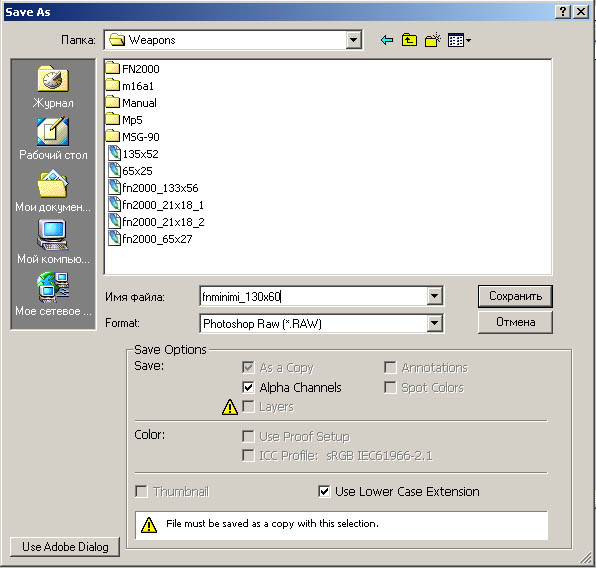
Совет всем начинающим: не обязательно делать все по инструкции. Можете делать по-своему, главное - чтобы вам было комфортно. Другое дело, нужно чтобы результат был на приличном уровне. Так что кроме навыков вам понадобиться большая самокритика.
Рекомендации и советы
1. Используйте разные режимы кистей и слоев (Hue, Overlay и т.д.). Это поможет вам сменить цвет оружия (с синего на черный/песочный).2. Используйте Blur и Blur Tool по назначению (особенно если работаете с gif'ами - края смазывайте)
3. Можете использовать Magic Wand. Устанавливаете для начала значение Tolerance в 32. Потом мелкие детали 16. И особо "опасные" участки 6-1.
4. Сохраняйтесь на стадии работы (желательно создавать на каждый предмет по папке и в ней сохранялся по ходу работы). Если вы поймете что совершили какую-то ошибку, то сможете быстро вернуться назад. ( особенно пригодится когда вы уже сохраните в RAW и закроете Photoshop)
5. Не бойтесь работать с фотографиями(которые не "оружие на белом фоне"). Если фотография с хорошего ракурса, и оружие видно почти все - дерзайте. Некоторые части можно дорисовать самим, ведь изображение будет 130х65 пикселей и своих зарисовок практически не будет видно. Для верности выделите дорисованный участок и примените фильтр Noise.
Наиболее часто допускаемые ошибки при подготовке спрайта в Photoshop:
1. Отсутствует альфа-канал (как следствие забывчивости).
2. Инверсированный альфа-канал. В правильном альфа-канале фон должен быть черным, а предмет - белым.
3. Забыл сделать Color Table(палитру).
4. Забыл размеры изображения. Так как RAW не сохраняет размеры, придется восстанавливать методом подбора. Для этого рекомендуем, как говорилось ранее, указывать размеры изображения в названии файла.
Импорт в Spray
Импорт изображения в Spray хорошо описан в статье Hunter`a "Создание спрайтов оружия, патронов и предметов в Fallout Tactics", пункт 4( http://www.fallout.ru/ft/facts/sprites/Sprites.shtml ). Однако, опыт показывает что чаще всего возникают ошибки именно на этом этапе. Наиболее частыми из них являются:
1. Помехи "Разноцветные точки" - вызваны неправильным Color Table (Палитра). Исправить - после перехода в Index сохранить Color Table и импортировать в Spray.
2. Помехи "Смазано вбок" (похоже на телевизионные помехи) - вызвано неправильными размерами спрайта. Исправить - вписать верные размеры в поле Width. Если забыл, то методом подбора(чем меньше смазанность - тем ближе к значению). Поле Height может быть любым но не больше высоты изображения. ( Spray01.jpg )
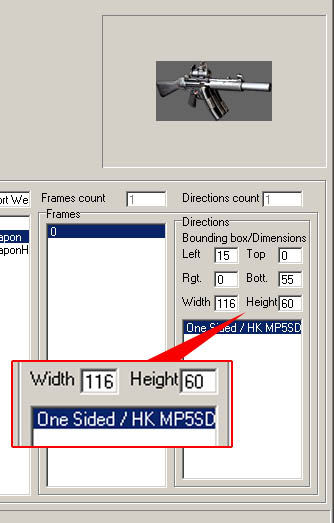
3. Смещение спрайта в игре. Устранить это можно исправив координаты рисунка ( Spray02.jpg )

Left - расстояние от левого края
Rgt. - расстояние правого края
Top - расстояние от верхнего края
Bott. - расстояние от нижнего края
К примеру, для спрайта с центром в 149;215 более менее будет Left - 6; Rgt. - 0; Top - 0; Bott. - от 30 до 50
der Fluger & Zod